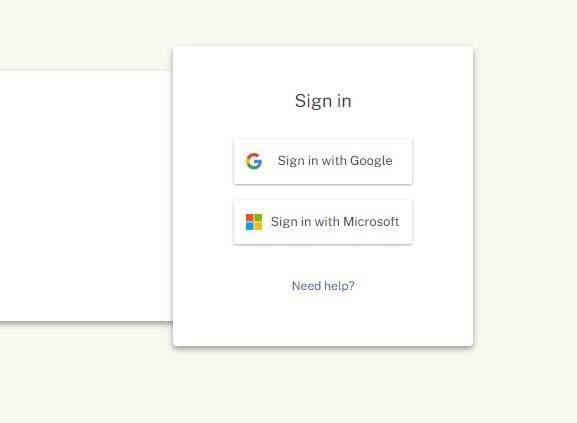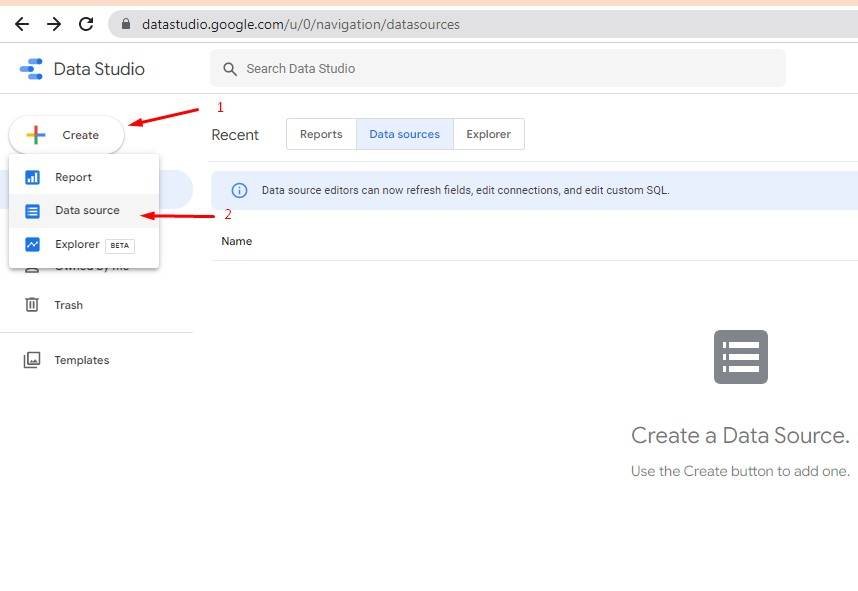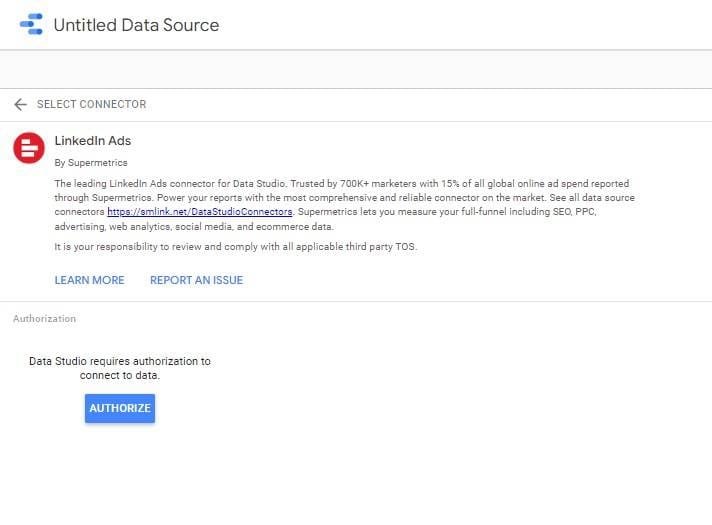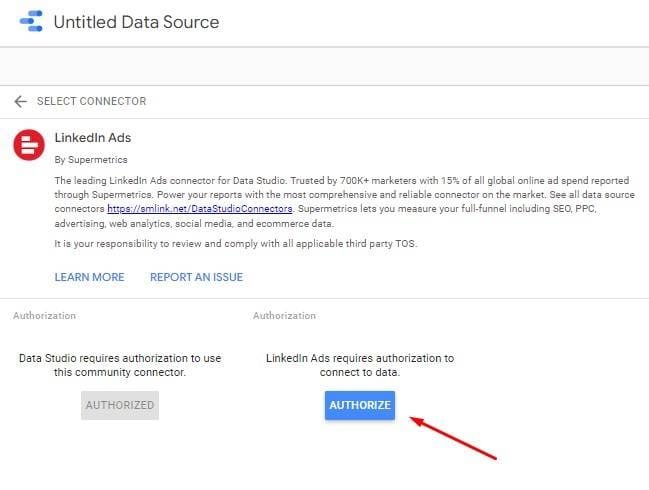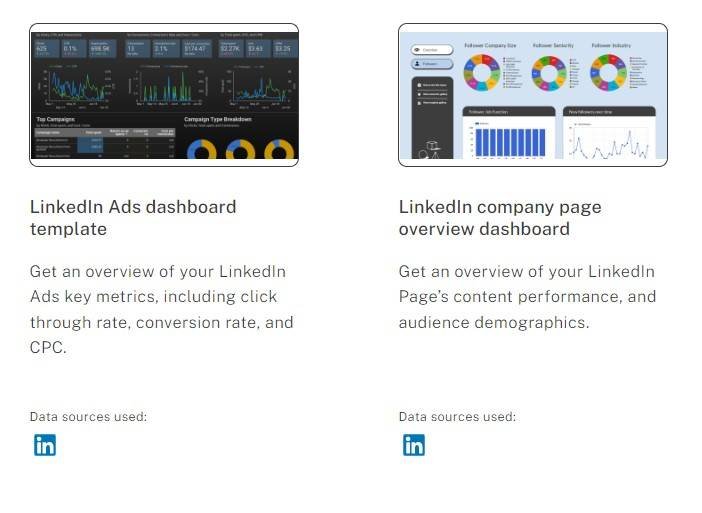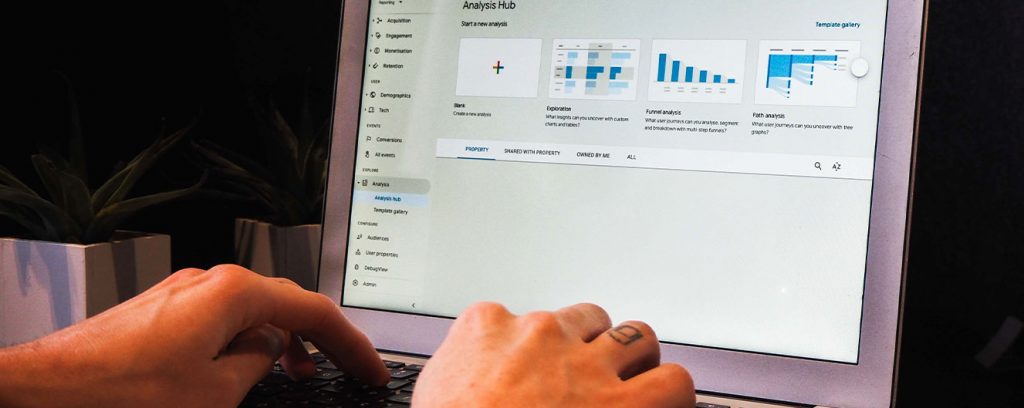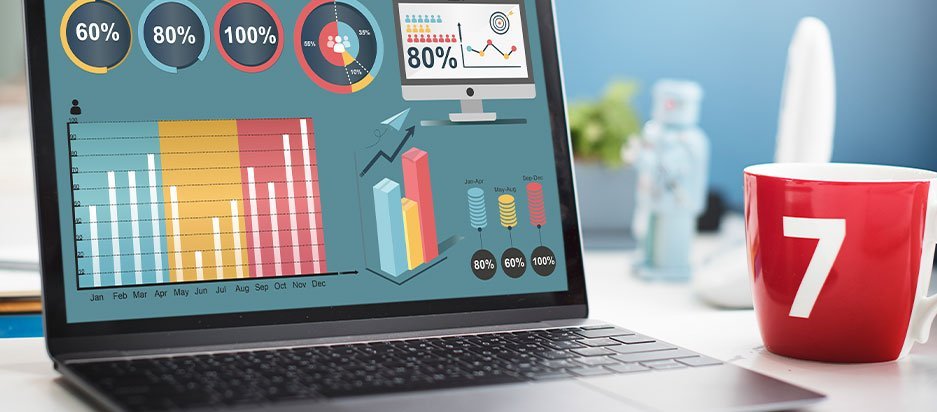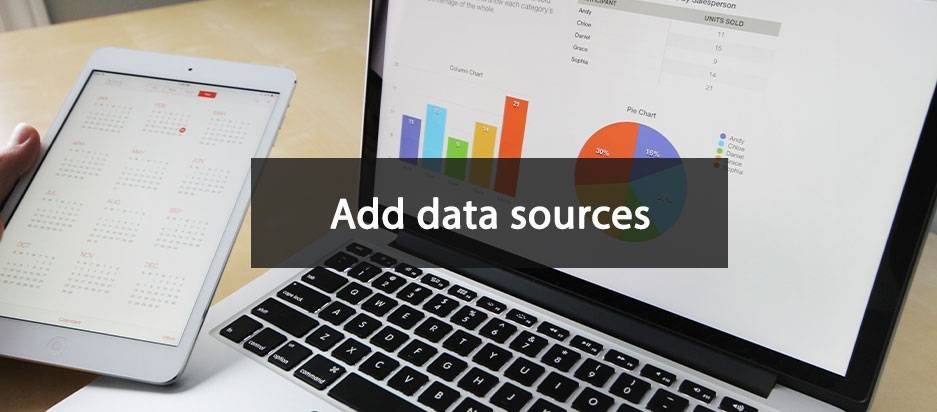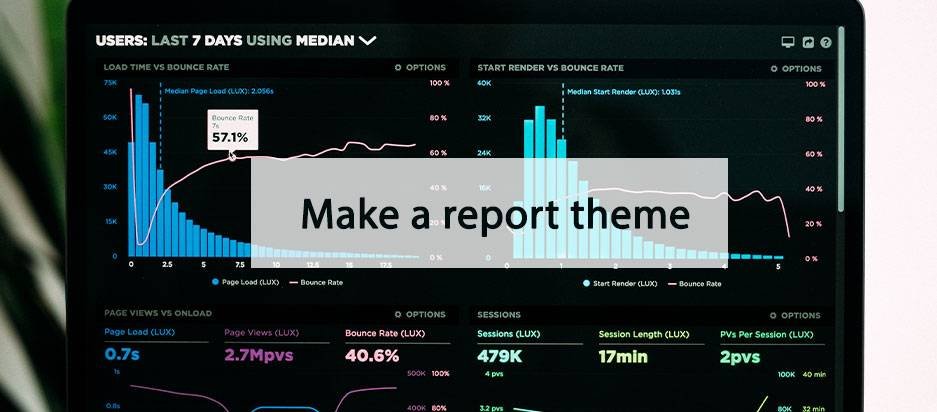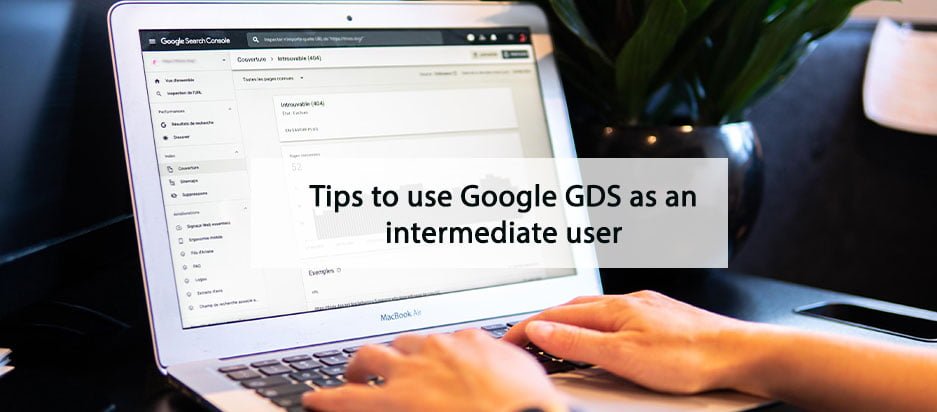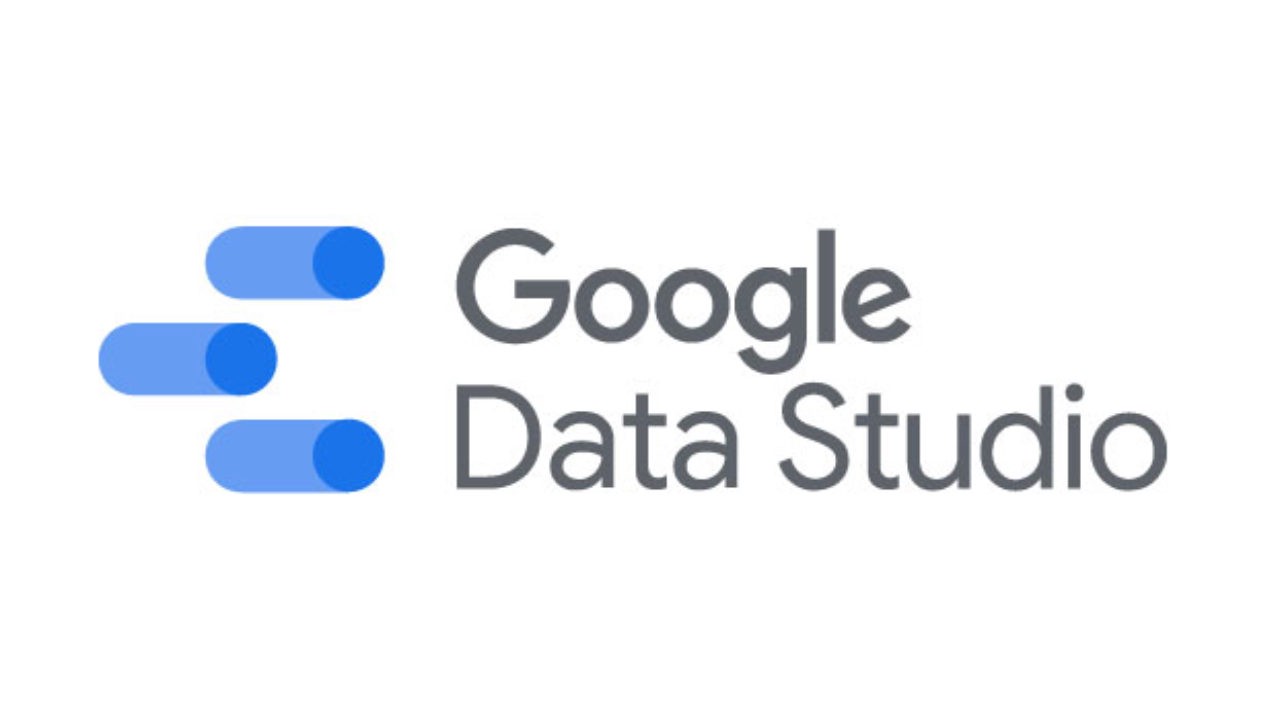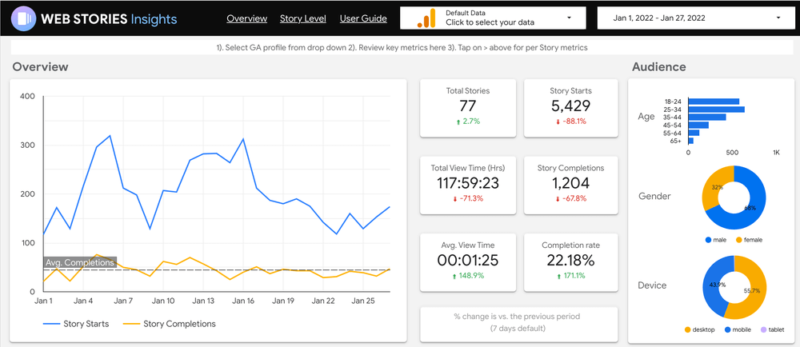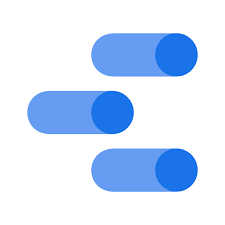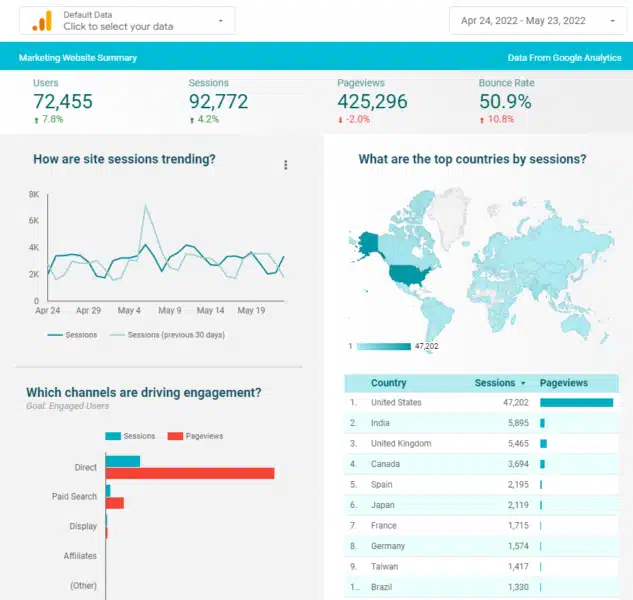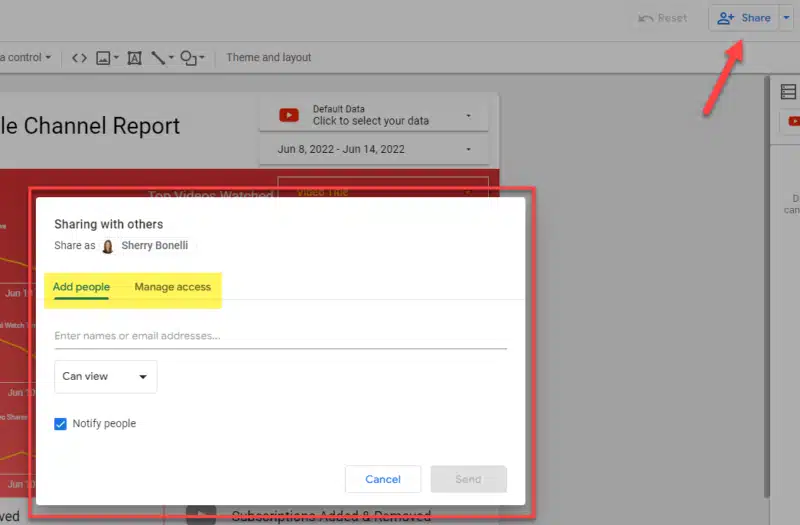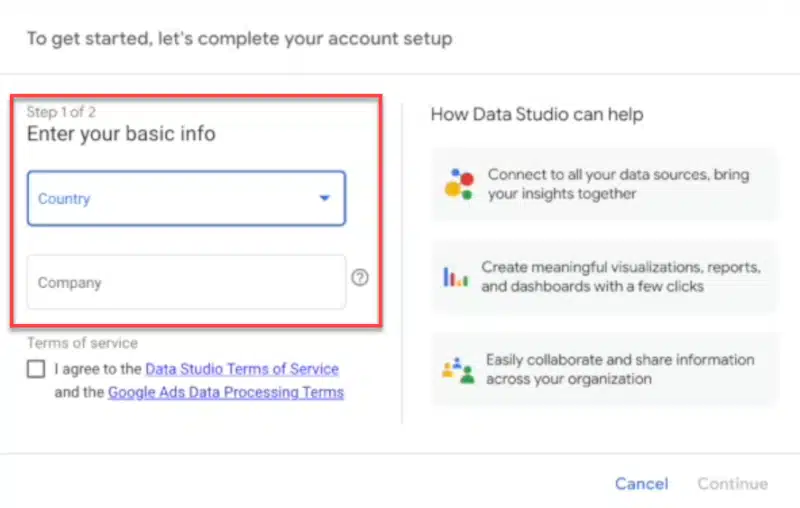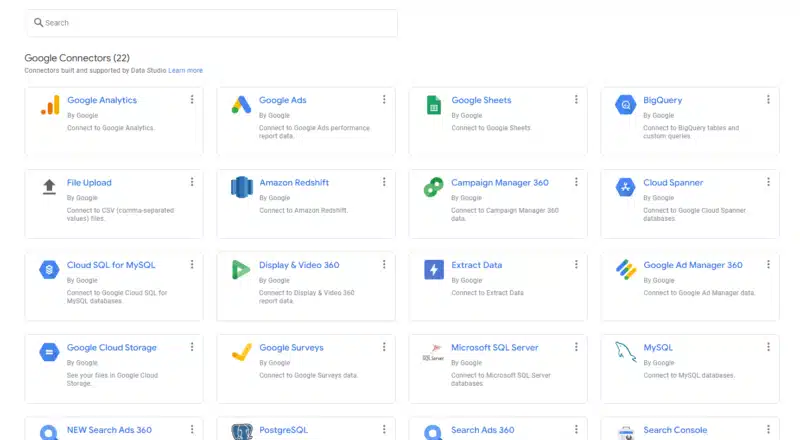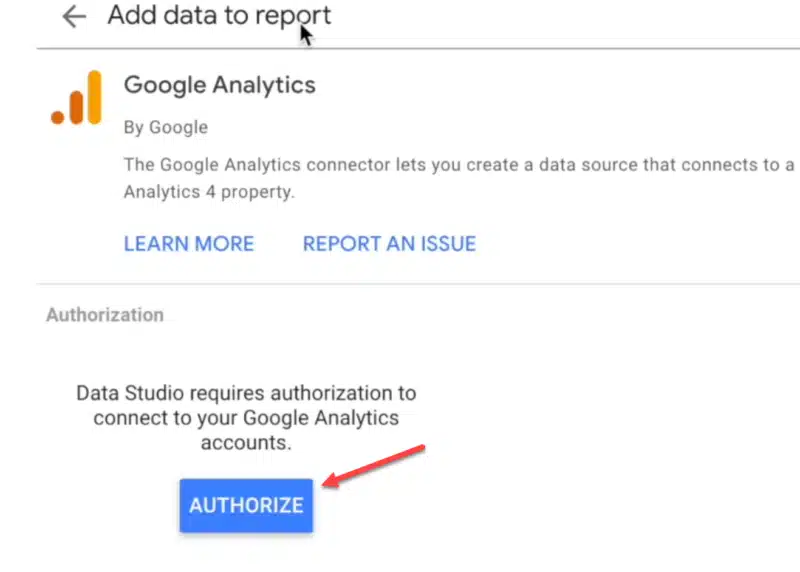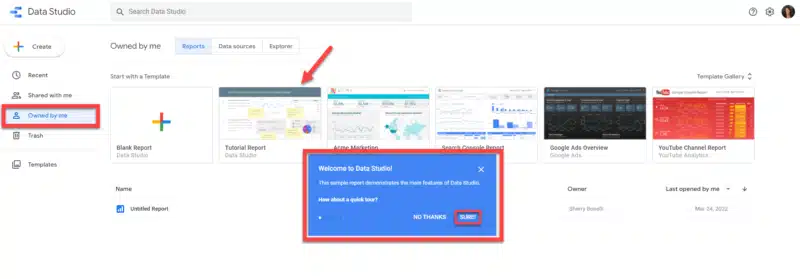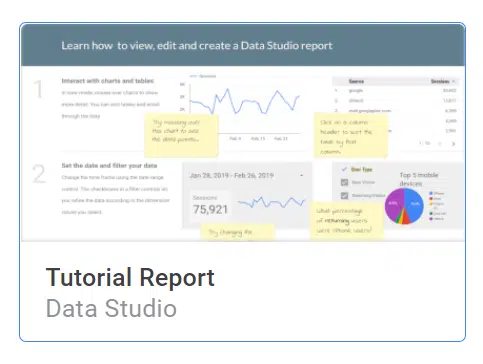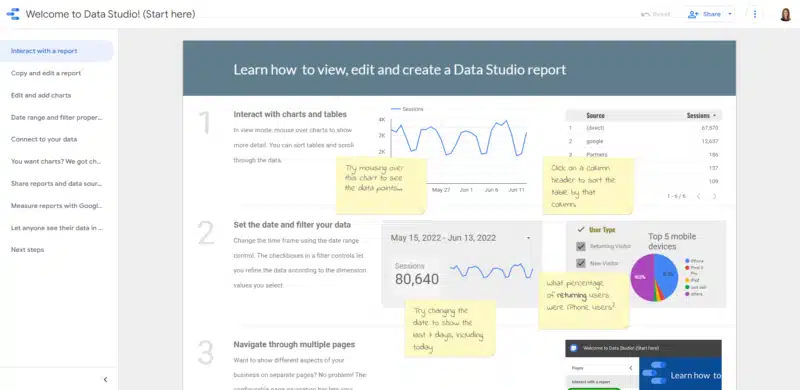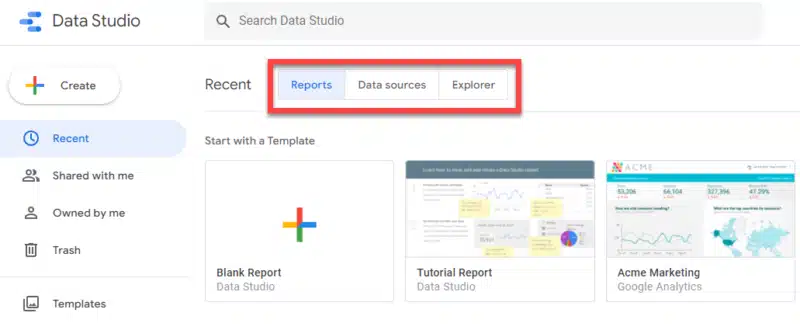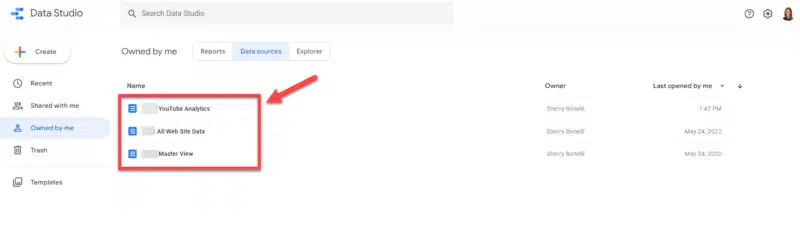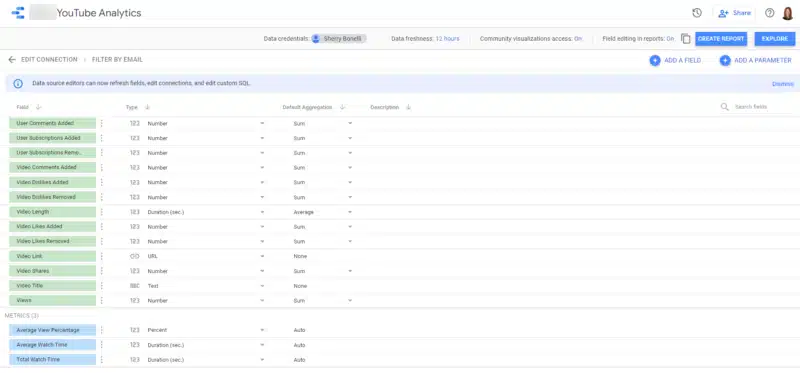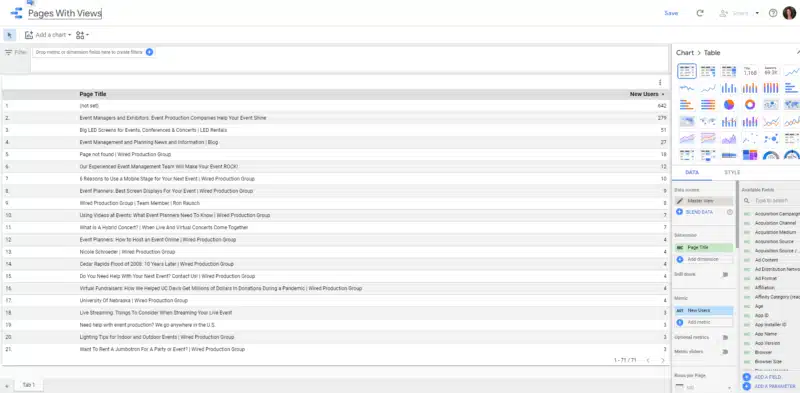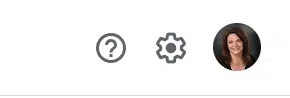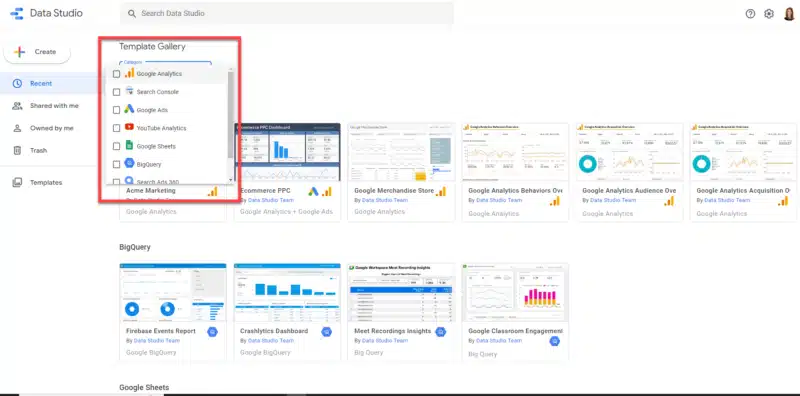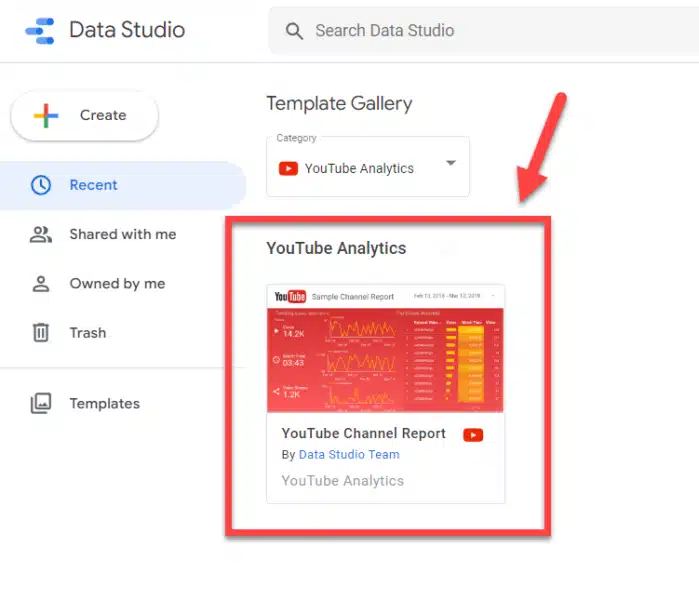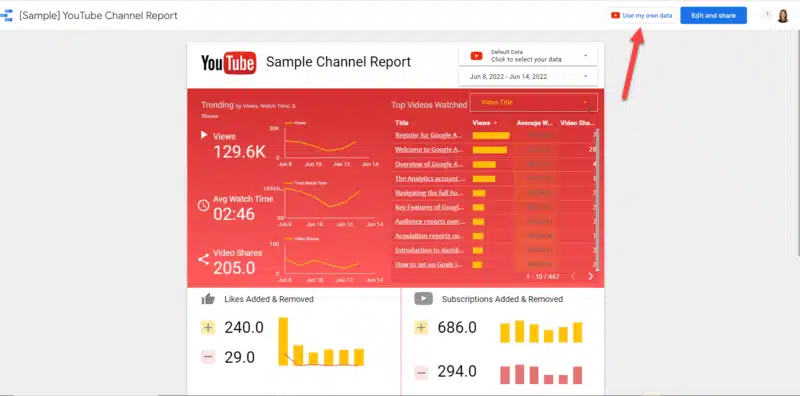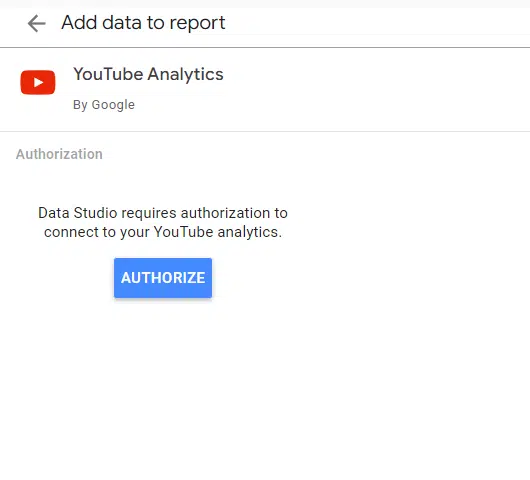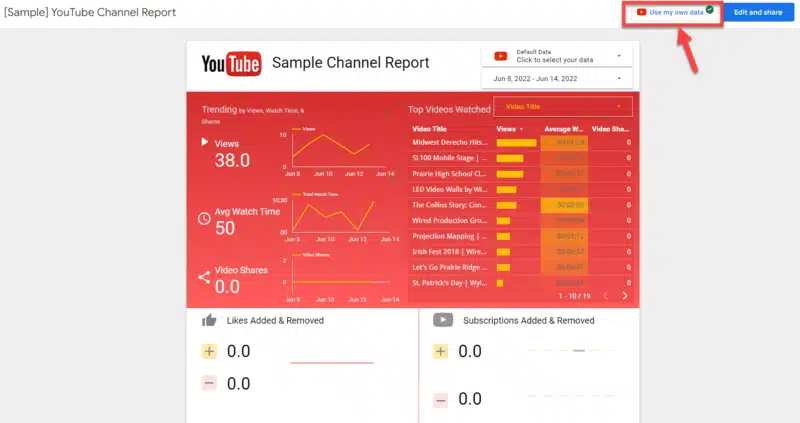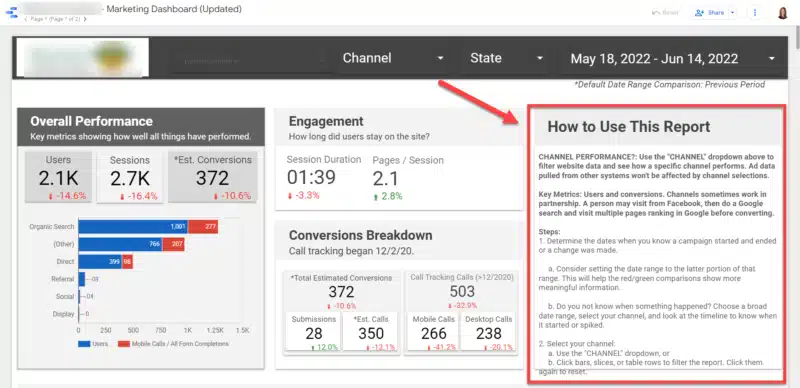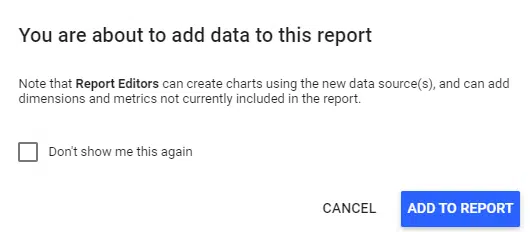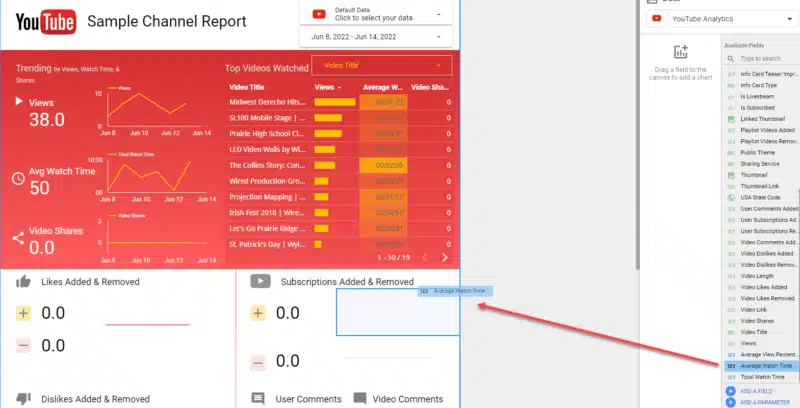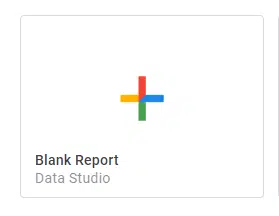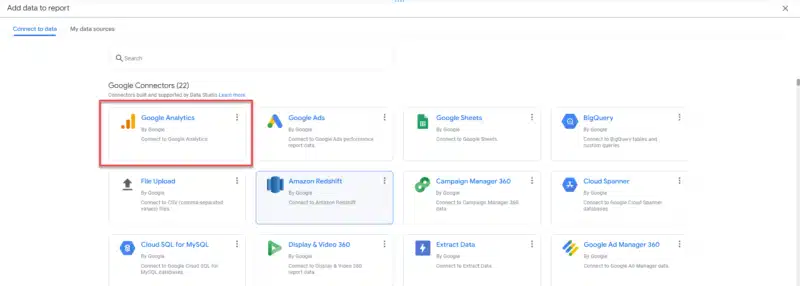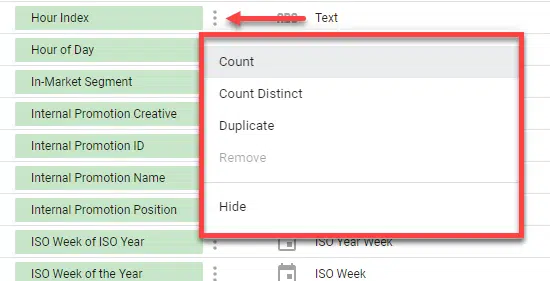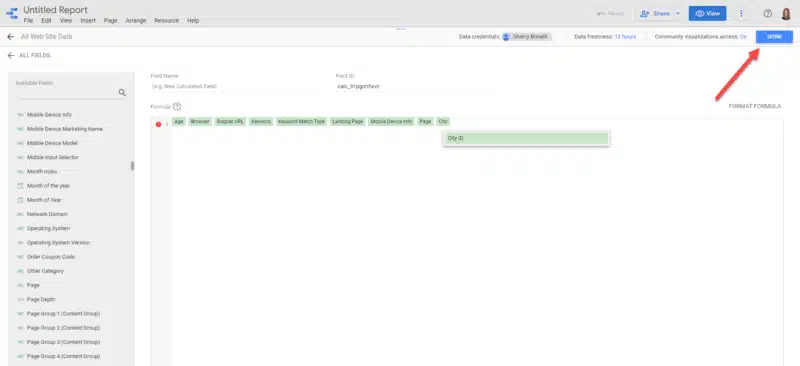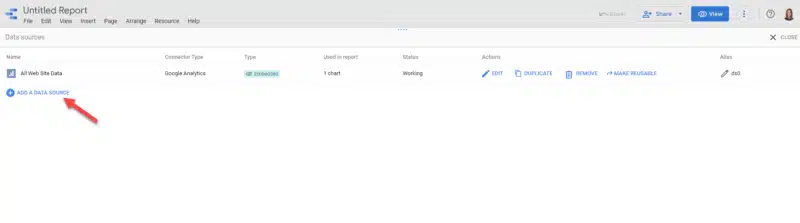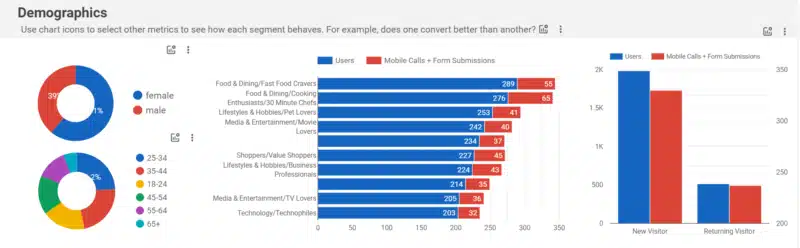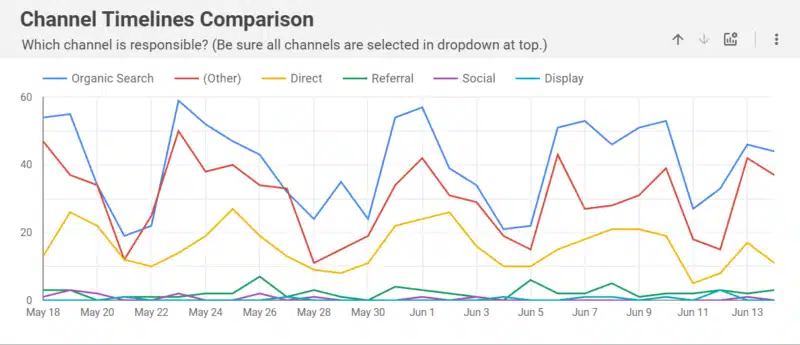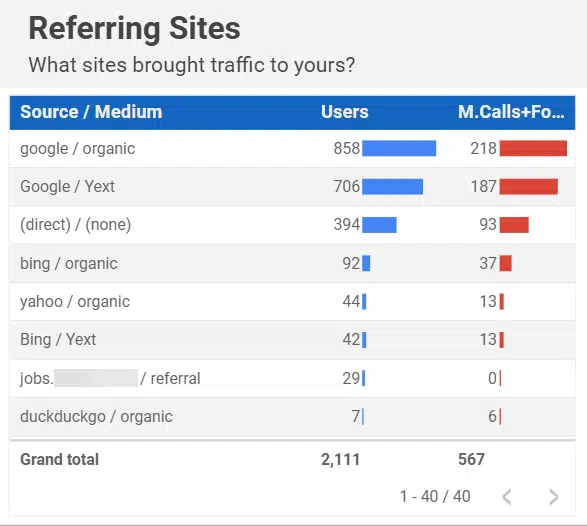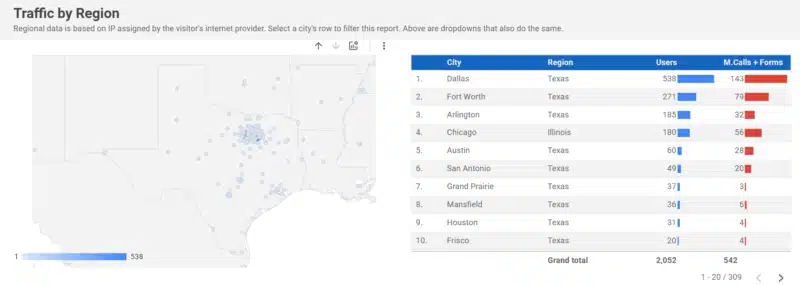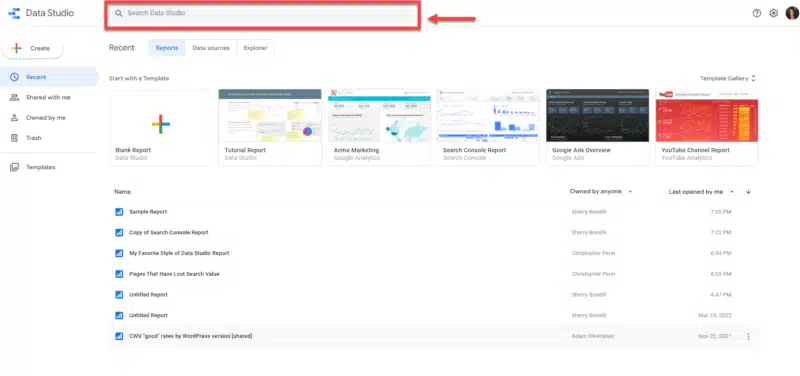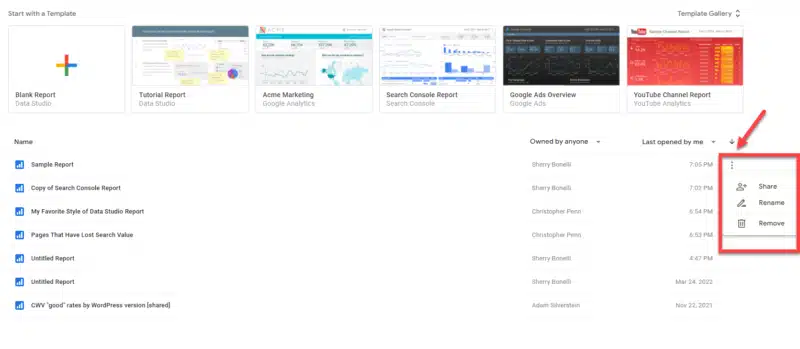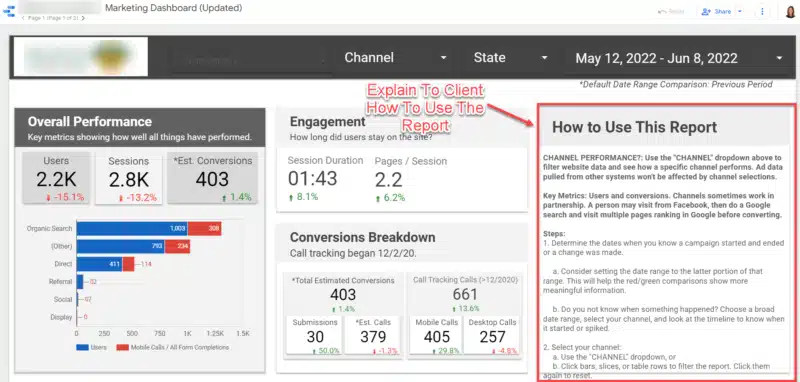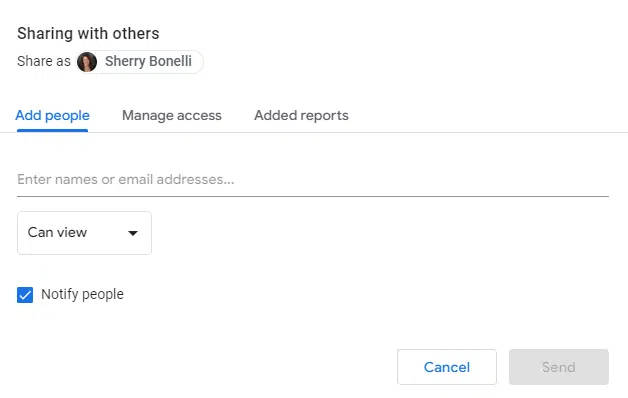Como usar os modelos do Google Data Studio: métodos e práticas recomendadas
Usar os modelos do Google Data Studio é uma maneira fácil de apresentar seus dados em um formato de relatório com visualizações atraentes e autoexplicativas. Criar um painel não é mais uma tarefa demorada por causa dos modelos do Google Data Studio. Se você ainda está se perguntando como usar os modelos do Google Data Studio, este blog será sua solução ideal; Leia mais para conhecer alguns dos melhores métodos e práticas!

Um modelo de estúdio de dados é a melhor ferramenta para um profissional de marketing obter um conhecimento profundo dos dados. A visualização de dados facilita porque os dados de diferentes conectores podem ser analisados juntos. A manipulação de dados complexos é facilitada pelo Google Data Studio. Painéis interativos e analíticos podem ser criados usando esta ferramenta. O recurso de destaque da ferramenta é que ela é gratuita.
Pré-requisitos:
Para usar o estúdio de dados do Google, existem alguns pré-requisitos. Se você deseja visualizar os relatórios compartilhados por outras pessoas, basta um sistema com conexão à Internet e um navegador compatível. Mas se você deseja gerar um relatório ou editar um relatório, é necessário ter uma conta do Google. Navegadores como Chrome, Safari e Firefox são os navegadores compatíveis com o Google Data Studio. As pessoas que residem no Irã, Iraque, Crimeia, Coréia do Norte, Síria e Cuba não puderam obter o suporte desta ferramenta. O povo da China pode visualizar os relatórios, mas não pode fazer um no estúdio de dados do Google.
Como usar os modelos do Google Data Studio:
Atualmente, profissionais de marketing e proprietários de empresas usam modelos personalizados do Google Data Studio para visualizar dados de marketing e crescimento da empresa. Aqui estão os procedimentos passo a passo e as práticas recomendadas para usar os modelos do Google Data Studio:
- Login da conta: usando o login da conta do Google para data studio.google.com
- Galeria de modelos: na página inicial, procure a Galeria de modelos para selecionar o modelo apropriado.
- Tipos de modelos: na Galeria de modelos, vários tipos de modelos estão prontamente disponíveis como modelos de marketing criados pelo Google Data Studio. Outros modelos de terceiros, aqueles criados pelos membros da comunidade e enviados para publicação também estarão disponíveis.

- Selecione seu modelo: Nos vários modelos prontos disponíveis na Galeria, encontre o modelo apropriado que se adapte aos seus dados e que possa acomodar facilmente todos os relatórios que você deseja fazer. Para isso, você pode usar a opção ‘Pesquisar’ e encontrar diferentes modelos correspondentes ao Google Analytics, YouTube Analytics, Google Ads, BigQuery, Search Console, Display & Video 360, Planilhas Google, Search Ads 360. Depois de selecionar o modelo, clique em nele e o mesmo estará disponível em sua conta do Google Data Studio.
- Copie o modelo: abra o modelo. No canto superior direito, você pode encontrar um ícone para copiar o modelo. Usando esse ícone, o modelo pode ser copiado para personalizar seus dados usando os modelos do Google Data Studio. A opção de cópia estará disponível apenas se você fizer login com sua conta do Google.
- Selecionar fonte de dados: o modelo solicitaria que você selecionasse sua fonte de dados. Pode ter uma lista de fontes de dados. Se sua fonte de dados estiver disponível lá, selecione sua fonte de dados. Caso contrário, selecione o ícone ‘ CRIAR NOVA FONTE DE DADOS’. Agora você veria a biblioteca de conectores do Google Data Studio. Qualquer produto do Google, como Google Analytics, armazenamento em nuvem do Google, Planilhas Google e assim por diante, pode ser usado.
Em seguida, você pode encontrar o conector que mais lhe convém. Se seus dados forem colocados no Planilhas Google, você pode optar por isso. Depois de selecionar o conector apropriado, o Data Studio exigirá autorização. Usando a conta do Google, a autorização pode ser obtida. Todas as fontes de dados para as quais você tem permissão de acesso serão exibidas aqui. Por exemplo, se sua conta do Google tiver uma conta do Google Analytics ou tiver uma permissão de leitura e análise, você verá o Google Analytics como sua fonte de dados disponível. Ao selecionar a fonte de dados, ela pode ser conectada. Todos os campos dos dados na fonte de dados podem ser visualizados e editados usando a opção de edição na tela, pois serão usados no relatório.

- Adicionar dados ao relatório: aparecerá um ícone dizendo “Adicionar ao relatório”. Clique nisso. Se você tiver mais fontes de dados, repita o mesmo processo. Em alguns segundos, os relatórios e as visualizações de acordo com os dados coletados da fonte de dados estarão prontos.
- Personalize o relatório: ao usar os modelos do Google Data Studio, você deve personalizá-los de acordo com suas especificações. O relatório pode ser compartilhado com os colegas da empresa ou pode ser compartilhado com pessoas de fora, formatação e personalização são necessárias para ter uma melhor aparência e estilo do relatório. O tema do relatório pode ser personalizado. O Google Data Studio fornece um tema simples e um modo escuro dele. Usando uma ferramenta de seleção de cores, o tema pode ser personalizado com as cores que combinam com sua marca.
Se o título do relatório foi conforme o modelo, pode ser necessário alterar e personalizar com um nome próprio. Caso queira adicionar alguma imagem ou logotipo, pode fazê-lo optando pelo ícone da imagem. Se você deseja adicionar páginas ao relatório, isso pode ser feito optando pelo ícone Adicionar uma página. A aparência de qualquer gráfico pode ser alterada usando o painel de estilo. Os campos do relatório também podem ser personalizados em termos de suas propriedades de Dimensões e Métricas. Normalmente, nos ‘Nomes dos campos’, por exemplo, Data, Código do país, Nome do país, Cidade, ID da loja, Quantidade, Pedidos etc., a Dimensão explica o tipo de dados, enquanto as Métricas medem ou quantificam as dimensões em seus dados usando adições , subtração, média ou outras expressões matemáticas. - Adicionar e configurar controles de relatório: adicionar controles como controle de intervalo de dados permitirá que o visualizador modifique o período de tempo do relatório. Isso permitiria que o relatório fosse atualizado de acordo com o período de tempo selecionado. Ao criar um controle de filtro, o visualizador poderá fazer as alterações desejadas nos valores da dimensão. Ao adicionar o controle de dados, o visualizador pode optar por outro conjunto de dados ao qual possa ter acesso.

- Compartilhe o relatório com outras pessoas: depois de personalizar o relatório, selecione o ícone de exibição para ver como ele aparece para os visualizadores. Usando os modelos do Google Data Studio, agora você criou um relatório. Ao selecionar o ícone de compartilhamento, o relatório pode ser compartilhado com outras pessoas com quem você deseja compartilhar o relatório. Digite o nome e o ID de e-mail da pessoa na caixa de diálogo. Você pode fornecer acesso para visualizar o relatório ou até mesmo editá-lo. Eles receberão um e-mail junto com o link para visualizar ou editar o relatório. Seja sempre cauteloso ao conceder acesso para editar relatórios, pois alterar a fonte de dados pode tornar alguns dos gráficos do relatório incompatíveis. O compartilhamento da fonte de dados é baseado em duas credenciais.
Configurando as duas credenciais (I) Credenciais do Proprietário (II) Credenciais do Visualizador. Ao atribuir acesso à fonte de dados, se a credencial do Proprietário tiver optado, o Data Studio permitirá que as credenciais do proprietário da fonte de dados acessem a fonte de dados. Os visualizadores não puderam acessar a fonte de dados com suas credenciais. Se a credencial do visualizador tiver optado, os visualizadores devem usar suas credenciais para acessar os dados por meio da fonte de acesso. O relatório pode até ser compartilhado baixando-o em formato PDF. Ele pode ser incorporado ao seu site, se desejar, clicando na opção inserir na barra do navegador e selecionando URL embed e colando o URL ali e até mesmo pode ser compartilhado nas mídias sociais. - Compartilhe uma imagem em miniatura: Compartilhar uma imagem em miniatura é como compartilhar uma visualização do relatório. As miniaturas são geradas automaticamente pelo Data Studio quando você termina de editar e entra no modo de visualização a partir do modo de edição. Para acessar a miniatura criada, você deve copiar a URL do seu relatório, abrir uma nova guia e adicionar uma barra e uma miniatura ao final dela. Isso mostrará a miniatura gerada automaticamente para o relatório.
Se você quiser ter a imagem em miniatura em tamanho real, depois de adicionar / thumbnail também adicione sz=full ao URL. Diferentes parâmetros estão disponíveis para personalizar a imagem em miniatura, como adicionar c para um recorte quadrado, p para um recorte inteligente, cc para recorte circular, d para forçar a imagem para baixo, nu para não aumentar a escala, w<N> para largura fixa, h <N> para altura fixa, w<N>-h<N> para combinar altura e largura.

Se você deseja que seus clientes vejam seu relatório preparado usando os modelos do Google Data Studio, usando a opção Agendar relatório, disponível na barra de menu superior, os relatórios podem ser compartilhados periodicamente.
Conclusão:
As finalidades dos modelos do Google Data Studio são inúmeras. A criação de um painel e relatório no Google Data Studio leva apenas alguns minutos quando os modelos são usados. Além disso, usando os modelos do Google Data Studio, você pode criar vários tipos de relatórios adicionando conexões aos seus relatórios. Você também pode visualizar a URL do seu relatório usando a opção de modo de exibição. O modelo de relatório recém-criado pode ser editado e compartilhado.
A Google Analytics Academy oferece um curso de certificação gratuito para aprender a usar o Data Studio. Você também pode verificar nosso blog e seção de recursos para aprender mais.